ዝርዝር ሁኔታ:
- ደረጃ 1: በ Raspberry Pi 4 ሞዴል B ላይ የኡቡንቱ ዴስክቶፕ 18.04.3 ን ይጫኑ
- ደረጃ 2 - ከእርስዎ RPLiDAR መረጃ ያንብቡ
- ደረጃ 3: Raspberry Pi 4 ሞዴል ቢ ላይ የ ROS ሜሎዲክ መጫኛ
- ደረጃ 4: ROS ጥገኛዎች
- ደረጃ 5 አካባቢን በማዋቀር ላይ
- ደረጃ 6 የ ROS ተግባራዊነት ሙከራ
- ደረጃ 7 የ Catkin የስራ ቦታን ያዋቅሩ እና መረጃን ይመልከቱ

ቪዲዮ: Raspberry Pi 4 ሞዴል B: 7 ደረጃዎች ላይ በ ROS Melodic መጀመር

2024 ደራሲ ደራሲ: John Day | [email protected]. ለመጨረሻ ጊዜ የተሻሻለው: 2024-01-30 07:30
በሻሂዛት የግል ድርጣቢያዬ ተጨማሪ በደራሲው ይከተሉ






ስለ: የመቆጣጠሪያ ስርዓቶች እና የሮቦቶች መሐንዲስ ፣ [email protected] ስለ ሻሂዛት ተጨማሪ »
የሮቦት ኦፐሬቲንግ ሲስተም (ሮኦኤስ) የሮቦቲክ ስርዓቶችን እና አፕሊኬሽኖችን ለመገንባት የሚያገለግሉ የሶፍትዌር ቤተመፃህፍት እና መሣሪያዎች ስብስብ ነው። የአሁኑ የ ROS የአገልግሎት ስሪት Melodic Morenia ነው። ROS Melodic ከኡቡንቱ 18.04 ቢዮኒክ ቢቨር ጋር ብቻ ተኳሃኝ ነው። ሆኖም ፣ እሱ እንዲሁ በሊኑክስ ስርዓቶች እንዲሁም በ Mac OS X ፣ በ Android እና በዊንዶውስ ላይም ይሠራል። እና እሱ 64-ቢት ስርዓተ ክወናዎችን ብቻ ይደግፋል። የኡቡንቱን 64-ቢት ስሪት መጀመሪያ መጫን አለብን። ከዚያ ROS ን መጫን እንችላለን። 32-ቢት ሥነ ሕንፃን ለመጠቀም ከፈለጉ ROS ን ከምንጭ መጫን ያስፈልግዎታል። ከባድ አይደለም ፣ ግን ሁሉንም ነገር ለማጠናቀር ረጅም ጊዜ ይወስዳል።
እንደ እድል ሆኖ ፣ ታዋቂውን የኡቡንቱ ዴስክቶፕ ኦፕሬቲንግ ሲስተም ወደ Raspberry Pi 4 ሞዴል ቢዎ የሚያመጣበት መንገድ አለ ለ Raspberry Pi 4. የኡቡንቱ ዴስክቶፕ እና የአገልጋይ 18.04.3 መደበኛ ያልሆነ ስርጭት 4. ምስሉ እና የምንጭ ኮዱ ከዚህ ሊጫን ይችላል። የበለጠ ዝርዝር መረጃ እዚህ ይገኛል።
በዚህ መመሪያ ውስጥ በኡቡንቱ ዴስክቶፕ 18.04.3 ላይ ROS Melodic middleware ን በመጠቀም የእርስዎን LiDAR ከ Raspberry Pi 4 Model B ጋር እንዴት ማገናኘት እንደሚችሉ ይማራሉ። የሚያስፈልግዎት ቢያንስ ቢያንስ 32 ጊባ የማይክሮ ኤስዲ ካርድ ፣ የማይክሮ ኤስዲ ካርድ አንባቢ ፣ Raspberry Pi 4 Model B እና RPLidar A1M8 ነው። RPLIDAR ለቤት ውስጥ ሮቦቶች ትግበራዎች ተስማሚ ከ Slamtec ዝቅተኛ ዋጋ ያለው የ LIDAR ዳሳሽ ነው።
ደረጃ 1: በ Raspberry Pi 4 ሞዴል B ላይ የኡቡንቱ ዴስክቶፕ 18.04.3 ን ይጫኑ
- የኡቡንቱ አገልጋይ ምስል 18.04.3 ን ያውርዱ። ለማውረድ እዚህ ጠቅ ያድርጉ።
- Etcher ን በመጠቀም የማይክሮ ኤስዲ ካርዱን ያብሩ።
- ተቆጣጣሪውን እና የቁልፍ ሰሌዳውን ከቦርዱ ጋር ያያይዙ
- የማይክሮ ኤስዲ ካርዱን ወደ Raspberry Pi 4 ያስገቡ
- ኃይልን ከፍ ያድርጉት
- ለመግባት ነባሪው ምስክርነት የሚከተለው ነው
የ ubuntu መግቢያ: ubuntu
የይለፍ ቃል: ubuntu
- ነባሪውን የይለፍ ቃል ወደ ሌላ ነገር መለወጥ ይጠበቅብዎታል።
- ከዚህ በታች ትዕዛዞችን በመተየብ ኡቡንቱን በአዲሱ ጥቅሎች ያዘምኑ እና ያሻሽሉ። ተርሚናልውን ይክፈቱ እና የሚከተለውን ትዕዛዝ ያሂዱ
sudo apt-get ዝማኔ
ቀጣዩ ትዕዛዝ የሚገኙትን ጥቅሎች ዝርዝር እና ስሪቶቻቸውን ያዘምናል።
sudo apt-get ማሻሻል
ደረጃ 2 - ከእርስዎ RPLiDAR መረጃ ያንብቡ

ማይክሮ ዩኤስቢ ገመድ በመጠቀም የእርስዎን RPLiDAR ከ Raspberry Pi 4 ሞዴል B ጋር ያገናኙት። አረንጓዴ መብራት ብልጭ ድርግም ማለት የአነፍናፊውን መደበኛ እንቅስቃሴ ያሳያል።
አንዴ RPLiDAR ን ከእርስዎ Raspberry Pi ጋር ካገናኙ በኋላ ፈቃዶቹን ለመፈተሽ የሚከተለውን የትእዛዝ መስመር ይተይቡ
ተርሚናልዎን ይክፈቱ እና የሚከተለውን ትዕዛዝ ያሂዱ።
ls -l /dev | grep ttyUSB
የሚከተለው ትዕዛዝ ውጤት መሆን አለበት
crw-rw ---- 1 ስርወ ውይይት 188 ፣ 0 ጃን 3 14:59 ttyUSB
ፈቃድን ለመለወጥ ከዚህ በታች ትዕዛዙን ያሂዱ
sudo chmod 666 /dev /ttyUSB0
አሁን የዩኤስቢ ወደብ በመጠቀም በዚህ መሣሪያ ማንበብ እና መጻፍ ይችላሉ። ከላይ ያለውን ትእዛዝ በመጠቀም ያረጋግጡ።
crw-rw-rw- 1 ሥር ውይይት 188 ፣ 0 ጃን 3 14:59 ttyUSB0
ፈቃዶቹ አንዴ ከተዋቀሩ የ ROS ጥቅሎችን ማውረድ እና መጫን አለብዎት።
ደረጃ 3: Raspberry Pi 4 ሞዴል ቢ ላይ የ ROS ሜሎዲክ መጫኛ
አሁን ፣ በ Raspberry Pi 4. ላይ በመመስረት የ ROS ጥቅሎችን በኡቡንቱ 18.04 LTS ላይ ለመጫን ዝግጁ ነን።
sudo sh -c 'echo' deb https://packages.ros.org/ros/ubuntu $ (lsb_release -sc) ዋና "> /etc/apt/sources.list.d/ros-latest.list '
መጫኑን ከመጀመሩ በፊት የሚከተለው ቁልፍ ወደ ኡቡንቱ መታከል አለበት ፣ ይህም ማውረዱ ከተፈቀደለት አገልጋይ የመጣ መሆኑን ያረጋግጣል። ተርሚናል ላይ የሚከተለውን ትዕዛዝ ያሂዱ:
sudo apt-key adv --keyserver 'hkp: //keyserver.ubuntu.com: 80' --recv-key C1CF6E31E6BADE8868B172B4F42ED6FBAB17C654
እና የሚከተለውን ውጤት ያያሉ-
በማስፈጸም ላይ: /tmp/apt-key-gpghome.1kWt1g8IvN/gpg.1.sh --keyserver hkp: //keyserver.ubuntu.com: 80 --recv-key C1CF6E31E6BADE8868B172B4F42ED6FBAB17C654
gpg: ቁልፍ F42ED6FBAB17C654: ይፋዊ ቁልፍ "ሮቦቲክስን ክፈት"
gpg: የተከናወነው ጠቅላላ ቁጥር 1
gpg: ከውጭ የመጣ: 1
ቀጣዩ ደረጃ የሚከተለውን ትዕዛዝ በመጠቀም የጥቅሎችን ዝርዝር ማዘመን ነው-
sudo ተስማሚ ማሻሻል
ተርሚናል ውስጥ የሚከተለውን ስህተት ካዩ
የጥቅል ዝርዝሮችን ማንበብ… ተከናውኗል
መ: መቆለፊያ/var/lib/apt/ዝርዝሮች/መቆለፊያ ማግኘት አልተቻለም - ክፍት (11 ፦ ሀብት ለጊዜው አይገኝም)
መ: ማውጫ/var/lib/apt/ዝርዝሮች/መቆለፍ አልተቻለም
የሚከተለውን ትዕዛዝ በማሄድ ሊፈታ ይችላል-
sudo rm/var/lib/apt/ዝርዝሮች/መቆለፊያ
እንደገና አሂድ sudo apt upgrade. እርስዎ ሊመርጧቸው የሚችሏቸው ሶስት የ ROS ስሪቶች አሉ። ROS ን ለጫኑት ኮምፒተር በእርስዎ ፍላጎት ላይ የሚመረጠው የትኛው ነው።
- ዴስክቶፕ-ሙሉ ጭነት
- ዴስክቶፕ ጫን
- ROS- መሠረት
ROS ዴስክቶፕ ሙሉ የበለጠ የተሟላ ጥቅል ነው ፣ ሆኖም ግን እንደ Raspberry Pi ወይም Nvidia Jetson Nano ላሉ ነጠላ የቦርድ ኮምፒተሮች አይመከርም። ስለዚህ የዴስክቶፕ ጭነት ይጫናል። ለ rqt ፣ rviz እና ለሌሎች ጠቃሚ የሮቦቶች ጥቅሎች ድጋፍን ጨምሮ ሁሉንም ሶፍትዌሮች ፣ መሣሪያዎች ፣ ስልተ ቀመሮች እና ሮቦቶች አስመሳይዎችን ለ ROS ይጭናል። ከዚህ በታች ያለውን ትእዛዝ በማውጣት ROS Melodic Desktop Install ን መጫን ይችላሉ-
sudo apt install ros-melodic-desktop ን ይጫኑ
ትዕዛዙን ከተየቡ እና Enter ን ከተጫኑ በኋላ Y ን ይጫኑ እና መቀጠል ይፈልጉ እንደሆነ ሲጠየቁ Enter ን ይምቱ።
ደረጃ 4: ROS ጥገኛዎች
RosDep የስርዓት ጥገኛዎችን በቀላሉ እንዲጭኑ የሚያስችልዎት መሣሪያ ነው።
RosDep ን ለማስጀመር የሚከተለውን ትዕዛዝ በተርሚናል ውስጥ ይጠቀሙ-
sudo rosdep init
የሚከተለውን ውጤት ያያሉ
ተፃፈ /etc/ros/rosdep/sources.list.d/20-default.list
የሚመከር: እባክዎን ያሂዱ
rosdep ዝመና
ከትእዛዙ በታች ለማሄድ ቀጣዩ ደረጃ
rosdep ዝመና
ተርሚናል ውስጥ የሚከተለውን ስህተት ሊያዩ ይችላሉ
/home/ubuntu/.ros/rosdep/sources.cache ውስጥ የዘመነ መሸጎጫ
ስህተት - ሁሉም ምንጮች መዘመን አልቻሉም።
distro/master/rosdep/osx-homebrew.yaml]: (https://raw.githubusercontent.com/ros/rosdistro/master/rosdep/osx-homebrew.yaml)]
ስህተቱ እስኪጠፋ ድረስ የ rosdep ዝመናን እንደገና ያሂዱ። በእኔ ሁኔታ 3 ጊዜ ተከናውኗል።
ደረጃ 5 አካባቢን በማዋቀር ላይ
እኛ ROS እና ጥገኛዎች ተጭነዋል። አካባቢያችንን እናዋቅር። ROS በ/opt/ros/melodic ላይ ተጭኗል። የ ROS ትዕዛዞችን ለማግኘት ፣ በመጫኛ አቃፊው ውስጥ የ shellል ፋይልን ምንጭ ማድረግ ያስፈልጋል።
አስተጋባ "ምንጭ /opt/ros/melodic/setup.bash" >> ~/.bashrc
ከዚያ የሚከተለውን ትዕዛዝ በተርሚናል ውስጥ ያሂዱ:
ምንጭ ~/.bashrc
የመጫን ሂደቱ የመጨረሻ ደረጃ እዚህ አለ። የትኛው የ ROS ስሪት እንደጫኑ ያረጋግጡ። የእርስዎን የ ROS ስሪት እንደ ውፅዓት ካዩ ፣ እንኳን ደስ አለዎት ROS ን በተሳካ ሁኔታ ጭነዋል። የሚከተለውን ትዕዛዝ ያሂዱ:
rosversion -d
ሁሉም ነገር ትክክል ከሆነ የሚከተለውን ማያ ገጽ እናገኛለን።
ዜማ
አሁን Raspberry Pi 4 የ ROS ጥቅሎችን ለማስፈፀም ዝግጁ ነው።
ደረጃ 6 የ ROS ተግባራዊነት ሙከራ

መጫኑ በተሳካ ሁኔታ መጠናቀቁን ለማረጋገጥ አንዳንድ የ ROS ትዕዛዞችን እንሞክር። መጫኑ ትክክል መሆኑን ለማረጋገጥ የሚከተሉትን ትዕዛዞች እንፈጽማለን። የ ROS ን ተግባር ለመፈተሽ ቀላሉ መንገድ የ ROS መጫኛ አካል የሆነውን የurtሊሲም አስመሳይን መጠቀም ነው።
ተርሚናል ይክፈቱ እና የሚከተለውን ትዕዛዝ ያሂዱ
ውጤት ማስቆጠር
ሁሉም ነገር ትክክል ከሆነ ፣ አሁን ባለው ተርሚናል ላይ የሚከተለውን ውጤት ያገኛሉ-
… ወደ/ቤት /ubuntu/.ros/log/d9439b6c-2e70-11ea-b473-dca6320e071e/ በመግባት ላይ
roslaunch-ubuntu-3563.log
ለዲስክ አጠቃቀም የምዝግብ ማስታወሻ ማውጫ በመፈተሽ ላይ። ይህ ትንሽ ጊዜ ሊወስድ ይችላል።
ለማቋረጥ Ctrl-C ን ይጫኑ
የምዝግብ ማስታወሻ ዲስክ አጠቃቀምን መፈተሽ ተከናውኗል። አጠቃቀም <1 ጊባ ነው።
የ roslaunch አገልጋይ ተጀመረ https:// ubuntu: 37629/
ros_comm ስሪት 1.14.3
ማጠቃለያ
========
PARAMETERS
* /rosdistro: ዜማ
* /rosversion: 1.14.3
ኖዶች
አዲስ ማስተር በራስ-ጀምር
ሂደት [ማስተር] በፒድ ተጀመረ [3574]
ROS_MASTER_URI = https:// ubuntu: 11311/
ቅንብር /run_id ወደ d9439b6c-2e70-11ea-b473-dca6320e071e
ሂደት [rosout-1]: በፒድ ተጀመረ [3585]
ዋና አገልግሎት ተጀመረ [/rosout]
አዲስ የተርሚናል ጥያቄን ይጀምሩ እና የሚከተለውን ትዕዛዝ በተርሚናል ውስጥ ያሂዱ
rosrun urtሊዎች urtርሊሲም_ኖዴ
ሁሉም ነገር ትክክል ከሆነ የሚከተለውን ማያ ገጽ እናገኛለን።
እንኳን ደስ አላችሁ! እኛ በ ROS መጫኛ እንጨርሳለን።
ደረጃ 7 የ Catkin የስራ ቦታን ያዋቅሩ እና መረጃን ይመልከቱ

የካታኪን የሥራ ቦታ መፍጠር እና ማዋቀር አለብዎት። የ catkin የሥራ ቦታ ነባር የ catkin ጥቅሎችን መፍጠር ወይም ማሻሻል የሚችሉበት ማውጫ ነው።
የሚከተሉትን ጥገኞች ይጫኑ። አዲስ ተርሚናል ይክፈቱ እና ይተይቡ
sudo apt-get install cmake Python-catkin-pkg Python-empy Python-nose Python-setuptools libgtest-dev Python-rosinstall Python-rosinstall-generator Python-wstool build-important git
የ catkin root እና ምንጭ አቃፊዎችን ይፍጠሩ
mkdir -p ~/catkin_ws/src
ይህ የሥራ ቦታ ባዶ ቢሆንም እንኳ ሊሰበሰብ ይችላል።
አሁን ወደፈጠሩት የ catkin የሥራ ቦታ ምንጭ አቃፊ ይሂዱ። በእርስዎ ተርሚናል ውስጥ ፣ ያሂዱ
cd ~/catkin_ws/src
የ RPLIDAR ROS ጥቅል የ github ማከማቻን ያጥፉ።
git clone
እና ከዛ
cd ~/catkin_ws
ከዚያ የእርስዎን የ catkin የስራ ቦታ ለማጠናቀር catkin_make ን ያሂዱ።
catkin_make
ከዚያ አሁን ባለው ተርሚናልዎ አካባቢውን ወደ ምንጭ ያሂዱ። ተርሚናልን አይዝጉ።
ምንጭ devel/setup.bash
ROS ን ለመጀመር የሚከተለውን ትዕዛዝ በአዲስ ተርሚናል ውስጥ ያሂዱ
ውጤት ማስቆጠር
አካባቢውን ባገኙበት ተርሚናል ውስጥ ከዚህ በታች ትዕዛዙን ያሂዱ
roslaunch rplidar_ros view_rplidar.launch
ከዚያ የ Rviz ምሳሌ በ RPLIDAR አከባቢ ካርታ ይከፈታል።
ስለ ሪቪዝ የበለጠ ለማወቅ ከፈለጉ ይህንን ትምህርት ያንብቡ።
ለዛሬ ያ ነው! ROS Melodic ተጭኗል እና ለመጠቀም ዝግጁ ነዎት! ይህ መመሪያ ጠቃሚ ሆኖ እንዳገኙት ተስፋ አደርጋለሁ እና ለንባብ አመሰግናለሁ። ማንኛውም ጥያቄ ወይም አስተያየት ካለዎት? ከዚህ በታች አስተያየት ይተው። ይከታተሉ!
የሚመከር:
ROS Melodic በ Raspberry Pi 4 [Debian Buster] + RPLIDAR A1M8: 6 ደረጃዎች
![ROS Melodic በ Raspberry Pi 4 [Debian Buster] + RPLIDAR A1M8: 6 ደረጃዎች ROS Melodic በ Raspberry Pi 4 [Debian Buster] + RPLIDAR A1M8: 6 ደረጃዎች](https://i.howwhatproduce.com/images/003/image-7257-j.webp)
ROS Melodic በ Raspberry Pi 4 [Debian Buster] + RPLIDAR A1M8 ላይ: ይህ ጽሑፍ የቅርብ ጊዜውን ዴቢያን አውቶቢስ በሚያሄደው Raspberry Pi 4 ላይ ROS Melodic Morenia ን የመጫን ሂደትን እና RPLIDAR A1M8 ን በእኛ ጭነት እንዴት እንደሚጠቀም ይሸፍናል። ዴቢያን ቡስተር ከጥቂት ሳምንታት በፊት በይፋ ስለተለቀቀ (ከጊዜው ጀምሮ
RGB-D SLAM ከ Kinect ጋር በ Raspberry Pi 4 [Buster] ROS Melodic: 6 Steps
![RGB-D SLAM ከ Kinect ጋር በ Raspberry Pi 4 [Buster] ROS Melodic: 6 Steps RGB-D SLAM ከ Kinect ጋር በ Raspberry Pi 4 [Buster] ROS Melodic: 6 Steps](https://i.howwhatproduce.com/images/006/image-17317-j.webp)
RGB-D SLAM With Kinect on Raspberry Pi 4 [Buster] ROS Melodic: ባለፈው ዓመት ROS Melodic ን ስለመገንባት እና ስለመጫን አንድ ጽሑፍ ጽፌ ነበር (በዚያን ጊዜ) Raspberry Pi ከ Debian Buster OS ጋር። ጽሑፉ እዚህ በመምህራን እና በሌሎች የመሣሪያ ስርዓቶች ላይ ብዙ ትኩረት አግኝቷል። በመርዳቴ በጣም ደስተኛ ነኝ
መያዣ ለ Raspberry Pi 3 ሞዴል ለ 5 ደረጃዎች
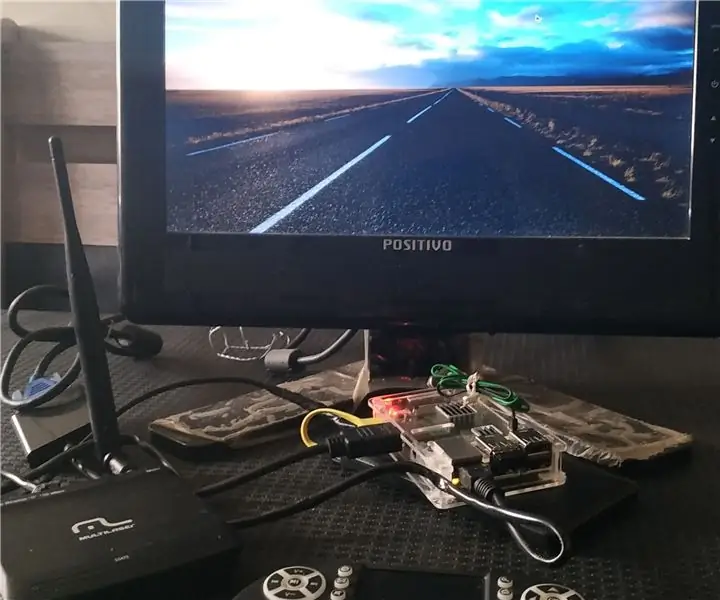
መያዣ ለ Raspberry Pi 3 ሞዴል B: Detalhes
Raspberry Buster በ Raspberry Pi 3 - ላይ መጫን ከ Raspberry Buster በ Raspberry Pi 3b / 3b+: 4 ደረጃዎች መጀመር

Raspberry Buster በ Raspberry Pi 3 ላይ መጫን Raspbian Buster With Raspberry Pi 3b / 3b+: Hi guys, በቅርቡ Raspberry pi ድርጅት እንደ Raspbian Buster የተባለ አዲስ Raspbian OS ን ጀምሯል። ለ Raspberry pi's አዲስ የ Raspbian ስሪት ነው። ስለዚህ ዛሬ በዚህ አስተማሪዎች ውስጥ Raspberry Buster OS ን በ Raspberry pi 3 ላይ እንዴት እንደሚጭኑ እንማራለን
ኤችዲኤምአይ በሌለበት Raspberry Pi 3 B ውስጥ Raspbian ን መጫን - ከ Raspberry Pi 3B ጋር መጀመር Raspberry Pi 3: 6 ደረጃዎችዎን ማቀናበር

ኤችዲኤምአይ በሌለበት Raspberry Pi 3 B ውስጥ Raspbian ን መጫን | ከ Raspberry Pi 3B ጋር መጀመር Raspberry Pi 3 ን ማዋቀር-አንዳንዶቻችሁ የ Raspberry Pi ኮምፒውተሮች በጣም ግሩም እንደሆኑ እና መላውን ኮምፒተር በአንድ ትንሽ ሰሌዳ ላይ ብቻ ማግኘት ይችላሉ። Raspberry Pi 3 Model B ባለአራት ኮር 64 ቢት ARM Cortex A53 ን ያሳያል። በሰዓት 1.2 ጊኸ። ይህ Pi 3 ን በግምት 50 ያደርገዋል
